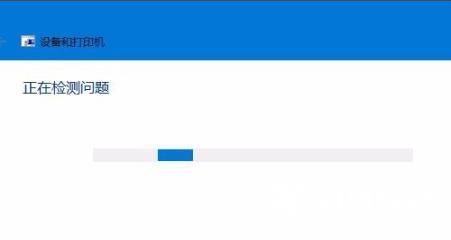打印机是现在办公很常使用到的设备,有些用户会用电脑连接打印机打印一些文件,最近有部分Win10系统的用户反映,打印文件的时候总是显示文档挂起,导致没办法完成打印操作,这
打印机是现在办公很常使用到的设备,有些用户会用电脑连接打印机打印一些文件,最近有部分Win10系统的用户反映,打印文件的时候总是显示文档挂起,导致没办法完成打印操作,这是怎么回事呢?针对这一问题,本篇带来了详细的教程,分享给大家。
Win10打印文件出现挂起情况怎么解决?
1、右击左下角开始,点击运行。
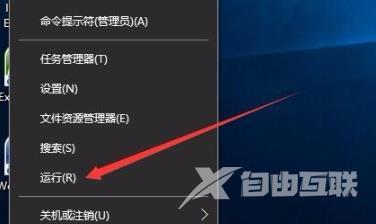
2、再打开的运行窗口中输入services.msc。
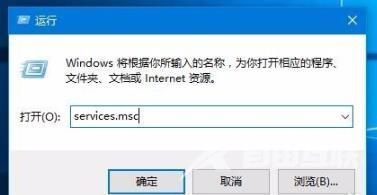
3、随后在服务窗口中找到print spooler服务项。
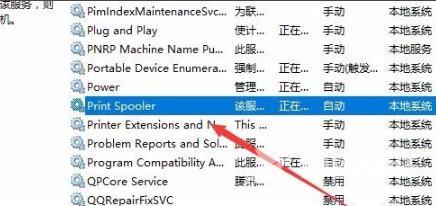
4、双击该服务项查看是否已运行,没有运行的话就运行该服务。
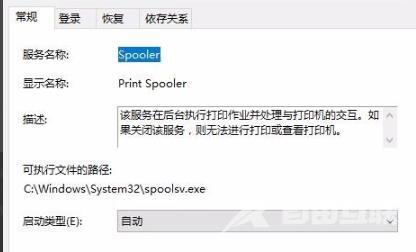
5、点击桌面左下角开始在windows系统中打开控制面板。
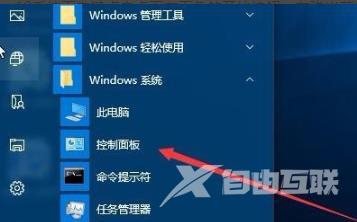
6、再打开的控制面板窗口中点击设备和打印机。
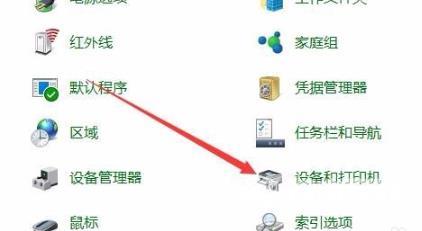
7、右击打印设备,点击疑难解答。

8、此时等待问题修复即可。